File Explorer bị đơ khi mở quá nhiều thư mục? Chạy New Process giúp tách tiến trình, giảm lỗi treo máy. Dưới đây là hướng dẫn giúp bạn mở thư mục trong tiến trình mới trên Windows bằng Task Manager, CMD.
Bạn cần mở thư mục trong New Process để quản lý File Explorer tốt hơn? Hướng dẫn này giúp tách tiến trình, giảm lỗi treo máy trên Windows 10, 8, 7 bằng các phương pháp đơn giản.
Cách mở thư mục trong New Process
So với việc kích đúp hoặc chuột phải, bạn giữ thêm phím Shift để hiện ra một menu ngữ cảnh mới.

Trên menu ngữ cảnh mới, lựa chọn Open in New Process để mở thư mục.
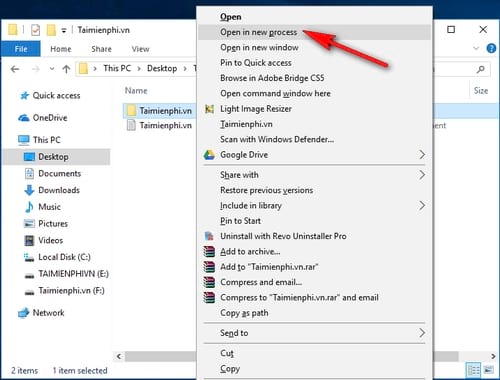
Khi thư mục mới đã được mở trên một cửa sổ mới và tiến trình mới, bạn có thể mở Task Manager để kiểm tra đã xuất hiện tiến trình Windows Explorer mới.

https://thuthuat.taimienphi.vn/cach-mo-thu-muc-trong-new-process-tren-windows-10-8-7-24950n.aspx
Mở thư mục trong New Process giúp tách File Explorer, giảm lỗi treo máy. Nếu cần tách tiến trình, hãy thử Task Manager, CMD hoặc phím tắt để tối ưu hệ thống.